文章详情页
win10的操作中心开关灰色无法选择怎么办
浏览:138日期:2024-08-12 09:53:43
在使用Windows 10工作时会碰到各式各样的问题,比如发现操作中心开关灰色无法选择。那么如何进行故障排除呢?下面小编与你分享具体步骤和方法。
工具/材料Windows 10操作系统
操作方法01、启动Windows 10操作系统,如图所示。点击任务栏搜索框,开始使用Cortana(小娜)智能语音助理。
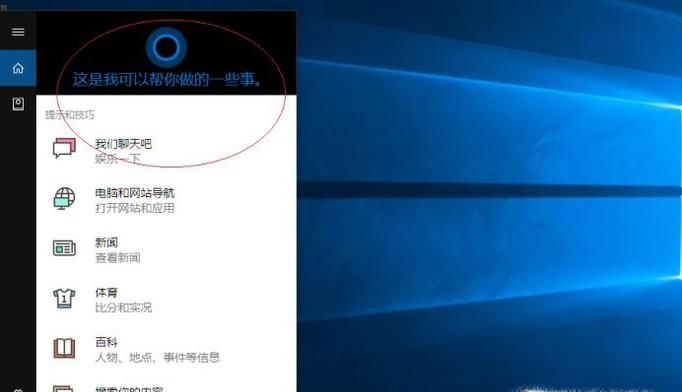
02、如图所示,搜索框输入"gpedit"。Cortana(小娜)显示搜索结果,点击"最佳匹配→编辑组策略"项。
03、唤出"本地组策略编辑器"程序窗口,如图所示。展开左侧树形目录结构,选择"用户配置→管理模板"项。
04、如图所示,展开"管理模板"文件夹。选择"开始菜单和任务栏"项,显示所有"开始菜单和任务栏"策略。
05、拖动右侧垂直滚动条,如图所示。选择"删除通知和操作中心"策略,下步将进行排除操作中心开关灰色无法选择的故障。
06、如图所示,鼠标右击"删除通知和操作中心"策略。弹出快捷关联菜单,点击"编辑"项。
07、弹出"删除通知和操作中心"对话框,如图所示。勾选"已禁用"单选框,设置完成点击"确定"按钮。
08、如图所示,排除操作中心开关灰色无法选择的故障。本例到此结束,希望对大家能有所帮助。
相关文章:
1. OS X 10.12.2 Beta 6怎么样?OS X 10.12.2 Beta 6更新方法2. 修复exe文件的方法3. Win10安装失败进不了系统怎么办?Win10安装失败进不了系统解决方法4. win10设置默认图片查看器5. 解决win7桌面壁纸无法保存的方法6. 如何解决Linux下Too many open files问题7. 怎么更新显卡驱动win10 win10如何更新显卡驱动程序8. Win10电脑怎么进入安全模式 电脑开机的时候怎么进入安全模式9. Mac版steam错误代码118怎么解决?Mac版steam错误代码118解决教程10. ubuntu怎么安装中文输入法?
排行榜

 网公网安备
网公网安备